solidworks是一款非常受欢迎的专业化三维CAD设计辅助工具,该软件界面直观友好,能够在最短的时间内通过高品质图像效果展示每个设计细节,从而更加高效的沟通与协作,以便提高用户的工作效率。我们在使用这款软件创建模型的过程中,如果使用复制实体工具,可以有效的缩短建模时间。但是这款软件的专业性比较强,在操作过程中出现的专业术语比较多,这给新手小伙伴在使用这款软件方面造成了困难。那么接下来小编就给大家详细介绍一下solidworks复制实体的具体操作方法,有需要的朋友可以看一看。
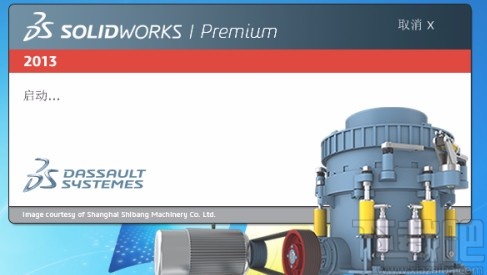
1.首先打开软件,我们在软件中打开或者新建一个模型,在这里小编以长方形为例,给大家介绍复制实体的方法。
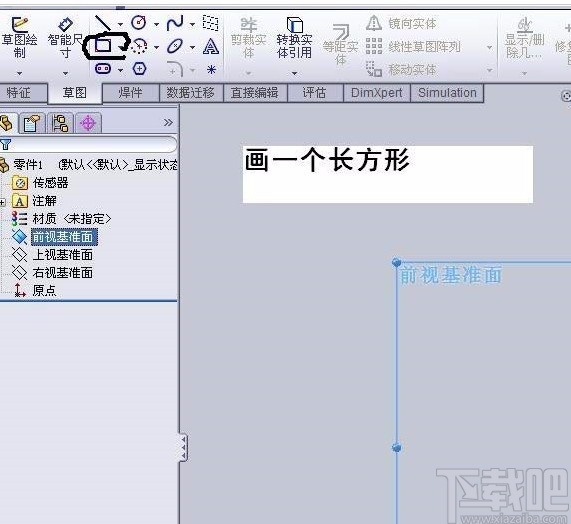
2.接着我们在界面上方的工具栏中找到“移动实体”按钮,点击该按钮会出现一个下拉框,我们在下拉框中选择“复制实体”。
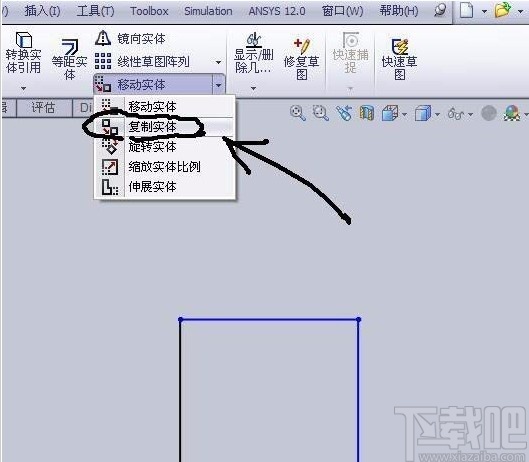
3.然后我们将鼠标移动到画布中点击需要移动的长方形,在这里需要将每一条线都进行单独点击。
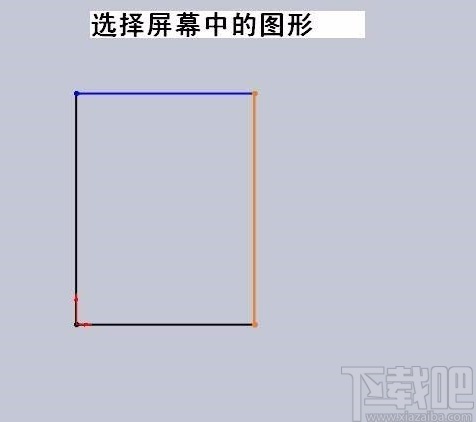
4.完成上一步后,界面左侧提示栏里的“要复制的实体”中可以看到所得线段,点击鼠标右键确认,会自动进入下一步参数选择;我们在这里选择“从/到(F)”。
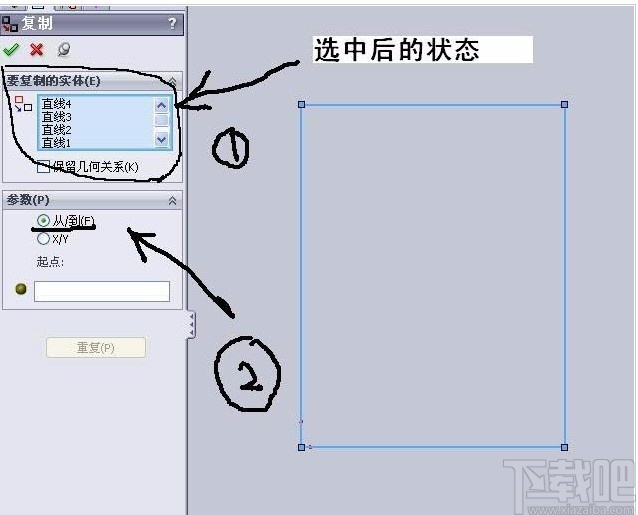
5.接下来我们在画布中选中一个点,然后再移动鼠标就可以看到实体的复制了;复制结束后,我们释放鼠标即可。
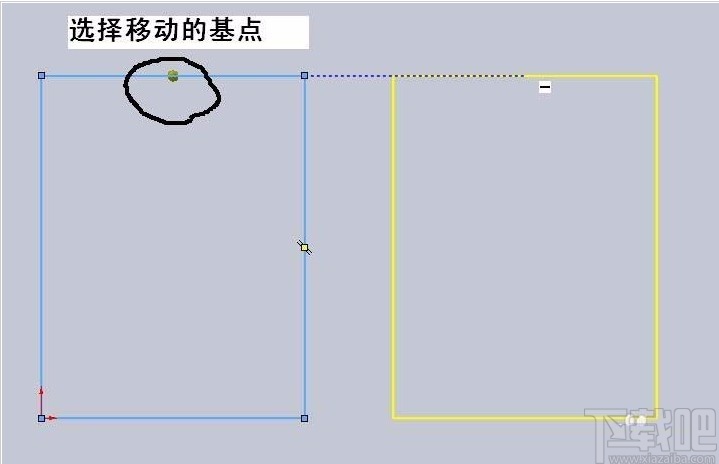
6.下图是小编复制实体后的效果图,大家可以作为参考。
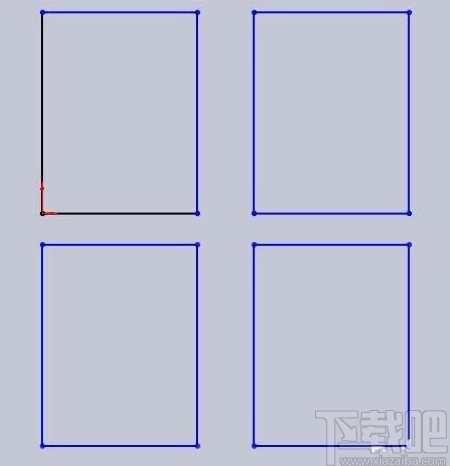
以上就是小编给大家整理的solidworks复制实体的具体操作方法,方法简单易懂,有需要的朋友可以看一看,希望这篇教程对大家有所帮助。


